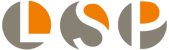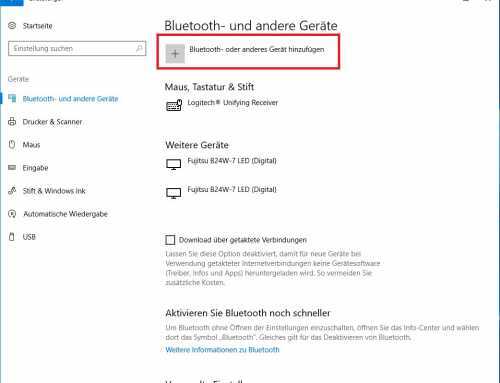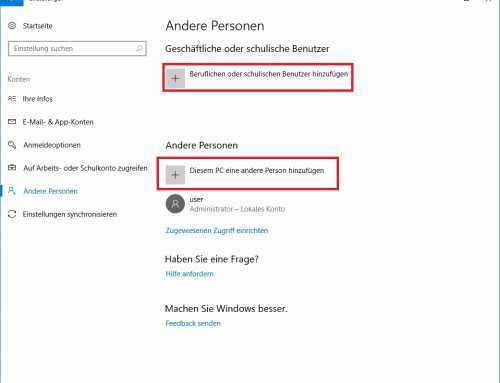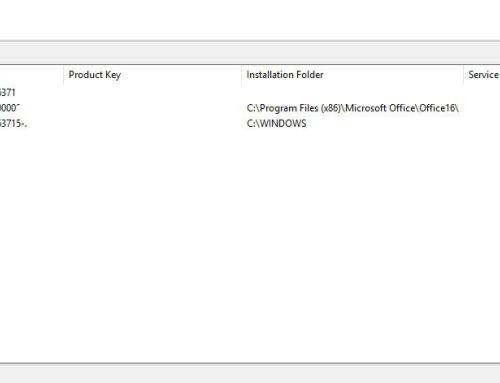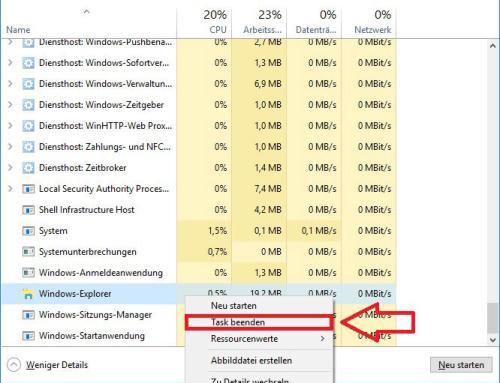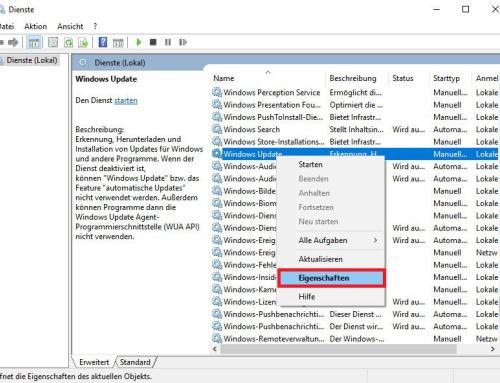Außerhalb einer Domäne Email Account einrichten
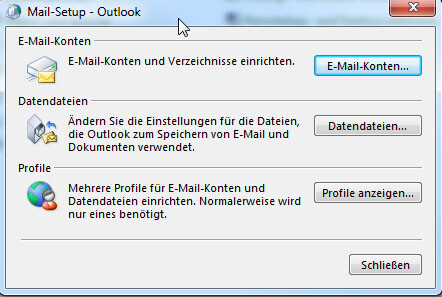
Unter Systemsteuerung auf das Feld „Email (32Bit)“ klicken und dann auf „Email Konten“
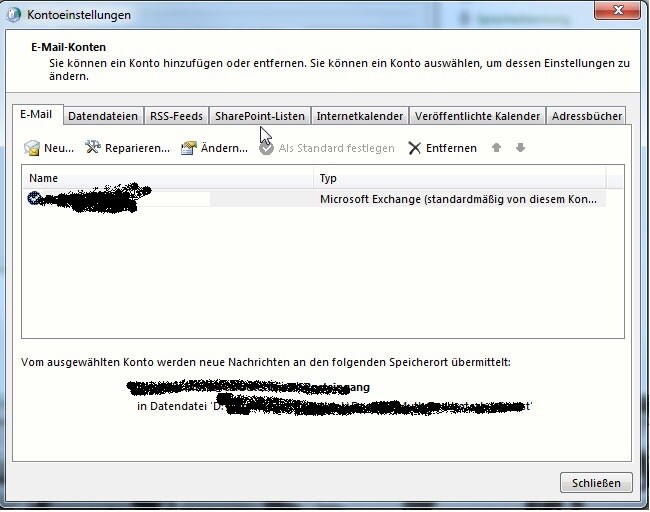
Auf „Neu“ klicken
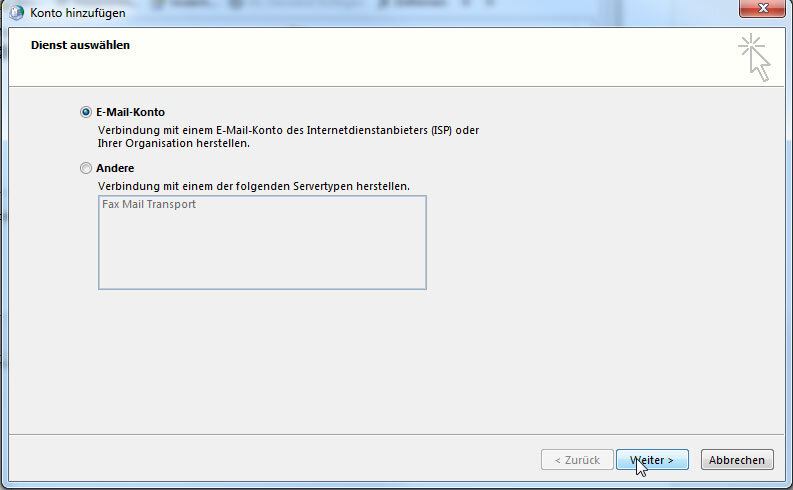
In der folgenden Auswahl auf „Weiter“
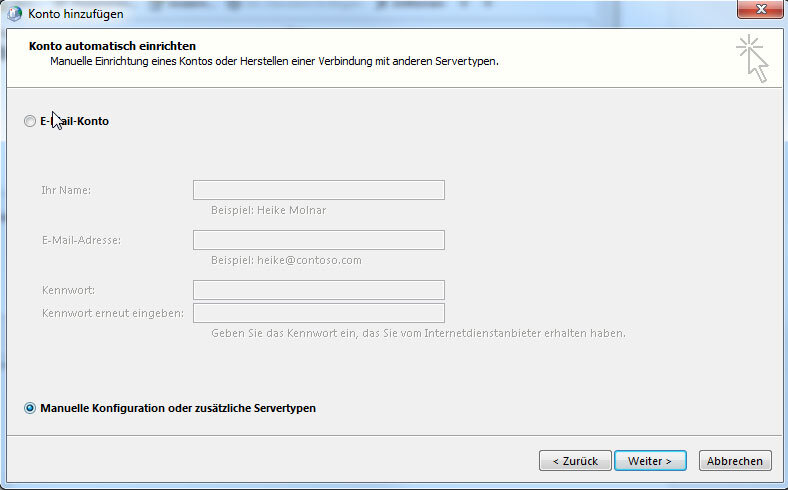
Nun das Feld „Manuelle Konfiguration oder zusätzliche Servertypen“ auswählen und auf „Weiter“
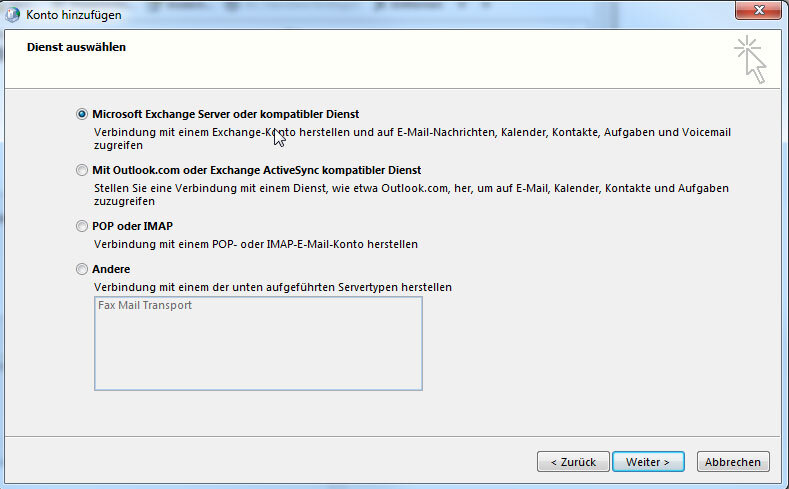
Noch einmal auf „Weiter“
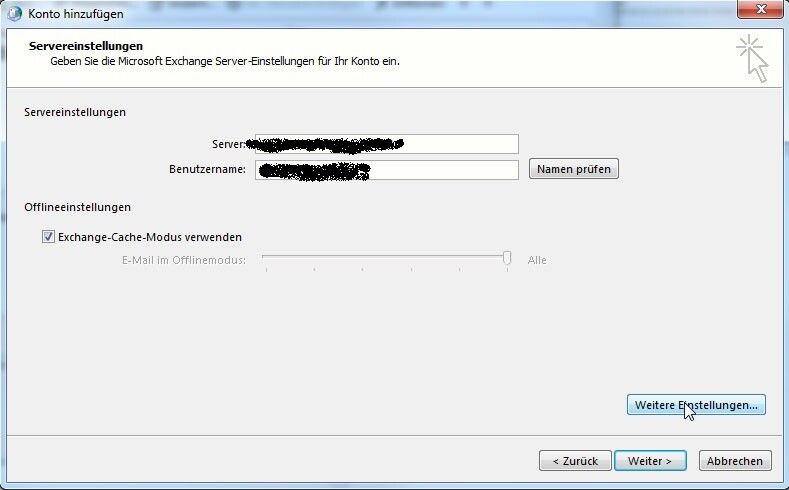
In die Zeile Server „Server Namen“ und in die Benutzername ihren Benutzernamen. Nicht auf „Weiter“ klicken!
Gehen Sie auf „Weitere Einstellungen“
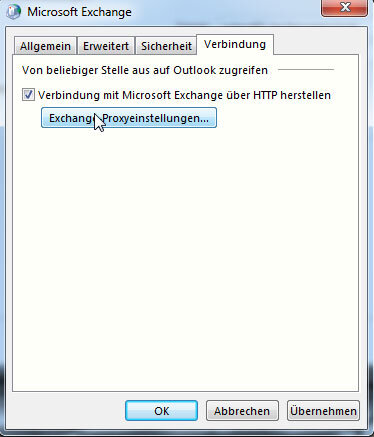
Dort wählen Sie den Reiter „Verbindung“ aus und setzen das Häkchen bei „Verbindung mit Microsoft Exchange über http herstellen“. Keine Sorge es wird trotz widersprüchlichem Text eine verschlüsselte Verbindung aufgebaut.
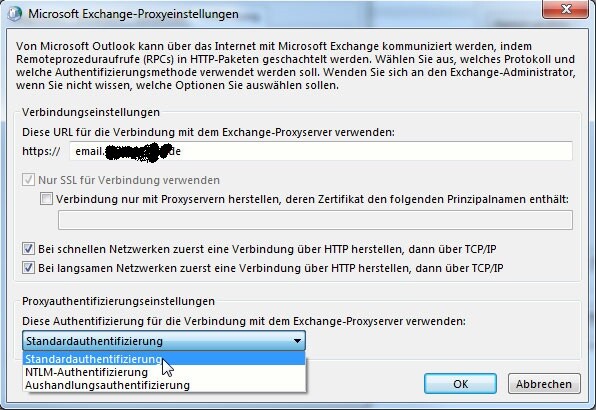
Nun tragen Sie in die Zeile die mit „https://“ beginnt email……de ein.
Zudem setzen Sie das Häkchen bei „Bei schnellen Netzwerken erst eine Verbindung über http herstellen, dann über TCP/IP“
Anschließend muss die Standauthentifizierung ausgewählt werden. Nun auf „OK“
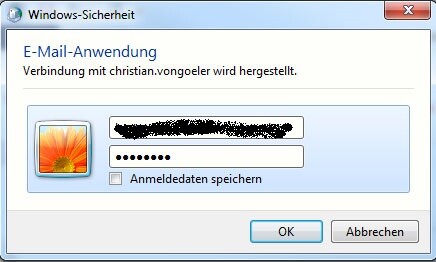
Es folgt eine Kennwortabfrage die Sie mit ihren Login Daten bestätigen. Sie können den Haken bei „Anmeldedaten speichern“ setzen. Ggf. folgt noch einmal diese Abfrage die Sie wieder ausfüllen.
Anschließend klicken Sie auf „Fertig stellen“
Die erfolgreiche Einrichtung sollte Ihnen nun bestätigt werden.
Der folgende Outlook Start kann etwas länger dauern da nun alle Emails aus Ihrem Postfach geladen werden müssen